มีปัญหาในการติดตั้ง iTunes บน Windows 10 หรือไม่ ลองใช้เคล็ดลับเหล่านี้

ด้วยการเปิดตัว Windows 10 บางคนกำลังประสบปัญหาในการติดตั้ง iTunes อย่างถูกต้อง นี่คือเคล็ดลับบางอย่างที่คุณสามารถใช้เพื่อให้มันทำงานได้
ตั้งแต่ Apple เปิดตัว iTunes สำหรับ Windows กลับมาอีกครั้งปี 2003 มันได้กลายเป็นหนึ่งในรายการเพลงที่ได้รับความนิยมสูงสุดบนแพลตฟอร์ม สิ่งเหล่านี้ส่วนใหญ่เกิดจากความสำเร็จของ iPod และ iPhone ของ Apple แม้ว่า iTunes จะกลายเป็นส่วนประกอบหลักของพีซีส่วนใหญ่ แต่ก็ได้รับชื่อเสียงว่าเป็นซอฟต์แวร์ที่ถูกดูหมิ่น ในความเป็นจริงมันได้รับรางวัล Groovy Post สำหรับซอฟต์แวร์ที่แย่ที่สุด นั่นเป็นไม่กี่ปีที่ผ่านมาและน่าเสียดายที่มีการเปลี่ยนแปลงไม่มากนักกับเวอร์ชั่นล่าสุดซึ่งตอนนี้เขียนเป็น iTunes 12
ที่กล่าวว่าผู้ใช้จำนวนมากรวมถึงตัวฉันเองยังคงใช้มัน ฉันใช้เพื่อจัดการคลังเพลงนำเข้าเนื้อหาใหม่สร้างรายการเพลงและซิงค์กับอุปกรณ์ Apple ของฉัน ด้วยการเปิดตัว Windows 10 ผู้ใช้บางคนได้รายงานปัญหาเกี่ยวกับการอัปเกรดจากเวอร์ชันเก่าหรือติดตั้งสำเร็จ นี่คือเคล็ดลับบางประการเพื่อให้แน่ใจว่าคุณทำงานได้อย่างถูกต้อง
รับ iTunes ติดตั้งบน Windows 10
ขั้นแรกคุณควรปฏิบัติตามข้อกำหนดเบื้องต้นพื้นฐานเหล่านี้:
- ปิด iTunes หากเปิดอยู่ iTunes มีแนวโน้มที่จะพักอาศัยอยู่ในหน่วยความจำดังนั้นแนะนำให้บูตเครื่องใหม่ และปิดใช้งาน iTunes Helper จากการเริ่มต้นกับ Windows ลองดูบทความของเราเกี่ยวกับการปิดการใช้งานรายการเริ่มต้นใน Windows 10
- หากคุณมีอุปกรณ์ Apple ใด ๆ เชื่อมต่ออยู่กับพีซีของคุณให้ตัดการเชื่อมต่อในขณะนั้น
- ตรวจสอบให้แน่ใจว่าคุณดาวน์โหลดสถาปัตยกรรมที่ถูกต้อง (32หรือ 64 บิต) สำหรับพีซีของคุณที่นี่ หน้าดาวน์โหลดเป็นค่าเริ่มต้นสำหรับสถาปัตยกรรมของคุณ แต่หากก่อนหน้านี้คุณใช้ Windows รุ่น 32 บิต แต่เปลี่ยนเป็น Windows 10 แบบ 64 บิตตัวติดตั้งแบบ 32 บิตอาจเป็นสาเหตุที่ทำให้ระบบไม่ทำงานอย่างถูกต้อง
- บันทึกไฟล์ติดตั้งลงในฮาร์ดดิสก์อย่าเรียกใช้การตั้งค่าจากตำแหน่งปัจจุบัน
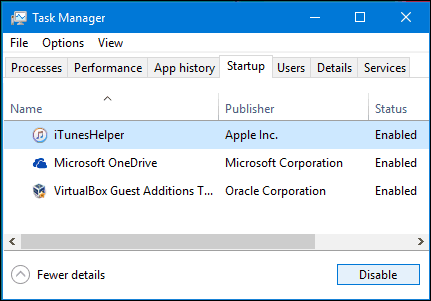
คลิกขวาที่ไฟล์ตั้งค่า iTunes จากนั้นคลิก ทำงานในฐานะผู้ดูแลระบบ.
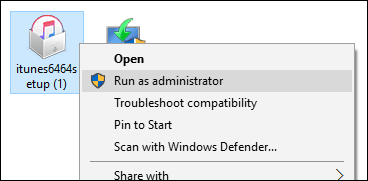
คลิกถัดไปจากนั้นคลิกติดตั้ง
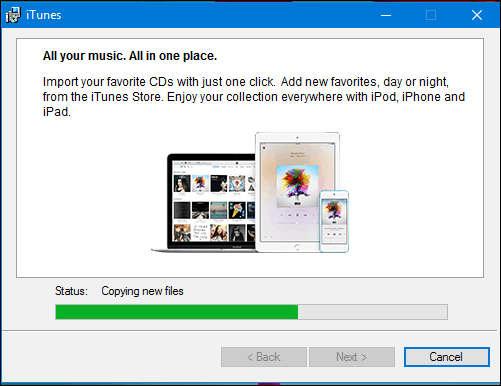
การแก้ไขปัญหาการติดตั้ง iTunes
หาก iTunes ติดตั้งไม่สำเร็จมีบางสิ่งที่คุณสามารถลองได้
เริ่มต้นด้วยการถอนการติดตั้ง iTunes ที่มีอยู่ กด คีย์ Windows + R แล้ว พิมพ์: appwiz.cpl และกด Enter เลื่อนลงและเลือก iTunes จากนั้นคลิก ถอนการติดตั้ง บนแถบคำสั่ง นอกจากนี้ตรวจสอบให้แน่ใจว่าคุณถอนการติดตั้งส่วนประกอบซอฟต์แวร์อื่น ๆ ของ Apple ที่ระบุไว้เช่น Apple Application Support, การสนับสนุนอุปกรณ์มือถือ, Software Update และ Bonjour รีสตาร์ทคอมพิวเตอร์เมื่อถอนการติดตั้งเสร็จแล้ว
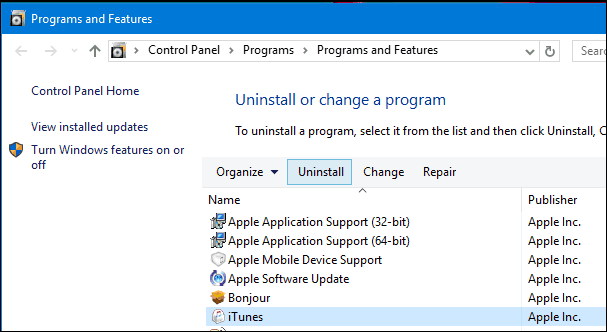
ดำเนินการดาวน์โหลด iTunes จากเว็บไซต์ของ Apple จากนั้นทำตามคำแนะนำที่จำเป็นสำหรับการติดตั้ง iTunes
นอกจากนี้ปิดการใช้งานโปรแกรมป้องกันไวรัสของคุณชั่วคราวตั้งแต่ยูทิลิตี้เพื่อความปลอดภัยบางตัวสามารถตั้งค่าสถานะ iTunes เป็นซอฟต์แวร์ที่เป็นอันตรายได้อย่างไม่ถูกต้อง หากคุณพบข้อผิดพลาดกับ Windows Installer คุณสามารถลองลงทะเบียน Windows Installer อีกครั้งจากนั้นลองติดตั้งอีกครั้ง
- กดปุ่ม Windows + R
- ประเภท: msiexec / unreg จากนั้นกดปุ่ม Enter
- กดปุ่ม Windows + R
- ประเภท: msiexec / regserver จากนั้นกดปุ่ม Enter
ตัวจัดการอัปเดตซอฟต์แวร์ Apple โดยเฉพาะเป็นอีกวิธีหนึ่งที่ผู้ใช้สามารถอัปเดต iTunes และซอฟต์แวร์อื่น ๆ ของ Apple เช่น iCloud ฉันใช้มันหลายครั้งเพื่อรับ iTunes เวอร์ชันล่าสุด
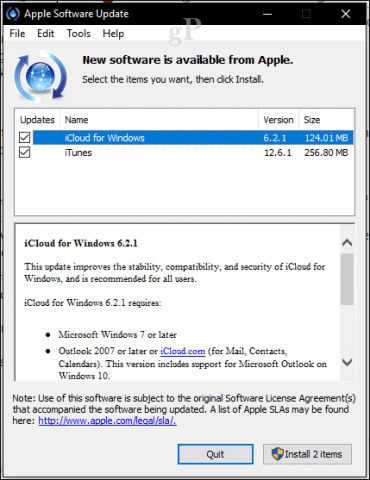
หากทั้งหมดข้างต้นล้มเหลว
จากนั้นคุณสามารถลองติดตั้ง iTunes โดยใช้ Ninite มันจะทำแพ็คเกจติดตั้ง iTunes พร้อมกับแอพอื่น ๆ ที่คุณอาจต้องการ มันจัดการการปรับปรุงด้วย
คำแนะนำเหล่านี้ทั้งหมดดูเหมือนจะอยู่ด้านบนสำหรับแอพตัวเล็ก ๆ แต่ iTunes ไม่ใช่ตัวติดตั้งที่เรียบง่ายขนาด 18 MB ในปี 2003 มันกลายเป็นแอลบาทรอสขนาดใหญ่ในช่วงหลายปีที่ผ่านมา เปลี่ยนเป็นแอพที่ทำหลายสิ่งหลายอย่าง แต่ไม่มีอะไรดี หวังว่าถ้าคุณต้องใช้ iTunes หรือต้องการใช้มันเคล็ดลับง่าย ๆ เหล่านี้สามารถทำให้มันทำงานบน Windows 10 ได้สำเร็จ
และจำไว้ว่าหากคุณเบื่อกับ iTunesทั้งหมดมีทางเลือกมากมายเช่น Foobar2000 นอกจากนี้เรายังครอบคลุมถึงทางเลือกสำหรับ iTunes ในบทความของเราที่นี่ นอกจากนี้ Windows 10 ยังมีแอพเพลงในตัวที่เรียกว่า Groove Music และจะนำเข้าเพลย์ลิสต์ iTunes ของคุณ ผู้ใช้ที่ประสบปัญหาในการติดตั้งซอฟต์แวร์อื่น ๆ ควรตรวจสอบบทความของเราเกี่ยวกับการแก้ไขปัญหาการติดตั้งเดสก์ท็อปและแอพสากล









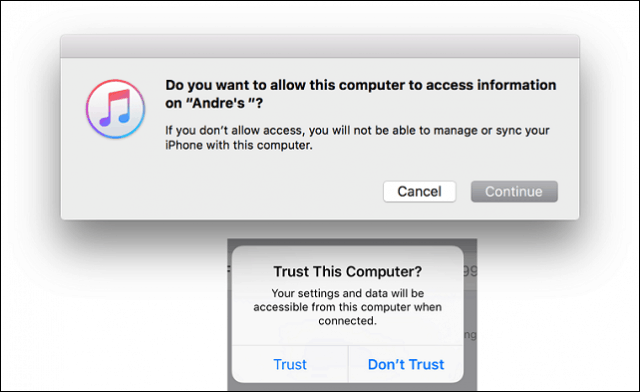
ทิ้งข้อความไว้